Frage:
Wie aktiviere ich das Debug Logging für den DocuWare Desktop?
Antwort:
Seit DocuWare Version 6.7 gibt es zum Erstellen und Sammeln der DocuWare Desktop Debug Logs den LogCollector. Bitte beachten Sie die folgende Anleitung, um den DocuWare Logfile Collector zu finden und zu verwenden:
- Navigieren Sie zum Installationsordner von DocuWare Desktop (Standardspeicherort: ...\DocuWare\Desktop\LogCollector\), und führen Sie die Datei LogCollector.client.exe aus.
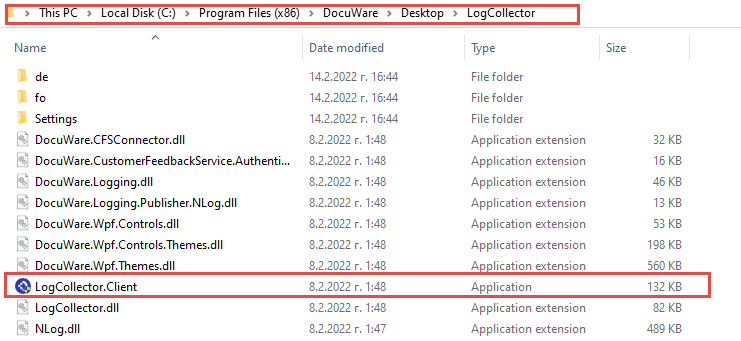
- Über das Tool können Sie das gewünschte Log Level auswählen, indem Sie einfach das Log Level aus dem Drop Down Menü auswählen (die Änderung muss nicht gespeichert werden, sobald das Log Level im Drop Down Menü ausgewählt ist, greift die Änderung).
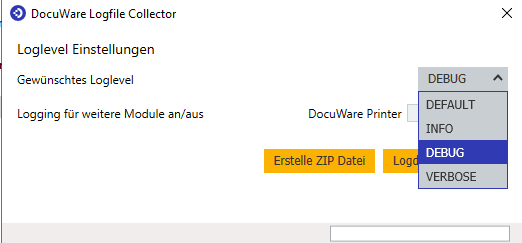
Anschließend reproduzieren Sie das Verhalten und erstellen dann über den Button "Create Zip File" die Zip-Datei mit allen Logs des DocuWare Desktops.
Zudem können Sie, wenn notwendig, die Logs für den DocuWare Printer und den DocuWare Printer PS aktivieren.
Eine weitere Option ist es, die Zip-Datei direkt an den Customer Feedback Service von DocuWare senden. Sollten Sie diese Option nutzen, wird die Zip-Datei mit den Logs direkt zu DocuWare hochgeladen und der DocuWare Support hat direkt Zugriff auf die Datei. Diese Funktion ist jedoch optional, es ist ebenfalls möglich, die Zip-Datei per Mail an den DocuWare Support zu senden.
Um das Debug-Logging für DocuWare Desktop vor DocuWare 6.7 zu aktivieren, lesen Sie bitte KBA-34383.
KBA ist sowohl für Cloud- als auch für On-Premise-Organisationen anwendbar.


